개요
간혹 프로젝트를 진행하다 보면 외부망 통신이 되지 않는 상황에서 개발을 진행해야 할 때가 생긴다. 폐쇄망에서 이클립스 개발 환경을 세팅하기 위해서는 오프라인 모드로 외부 라이브러리를 가져올 수 있어야 한다. 본 포스팅에서는 Gradle의 캐시를 이용한 방법을 설명하고자 한다.
인터넷 환경에서 초기 세팅
폐쇄망에서 개발 환경을 세팅하기 전에 초기 설정 1회는 인터넷이 가능한 환경에서 진행해야 한다.
Gradle 설정
Window -> Preferences 클릭 후 Gradle 메뉴 진입
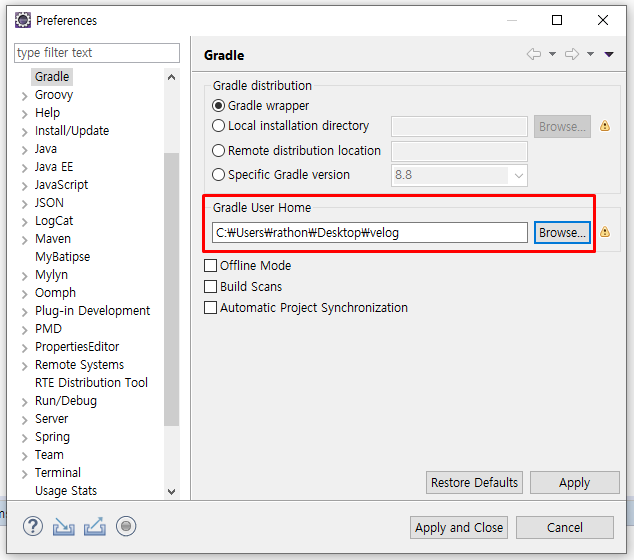
Gradle 설정 중 "Gradle User Home" 경로를 설정해주어야 한다.
이 Gradle User Home 경로에 의존성 라이브러리에 대한 캐시가 생성된다.
본인이 찾을 수 있는 경로를 지정한 후 Apply and Close를 클릭하여 적용한다.
프로젝트 Gradle 확인
프로젝트 우클릭 -> Properties 클릭 후 Gradle 메뉴 진입
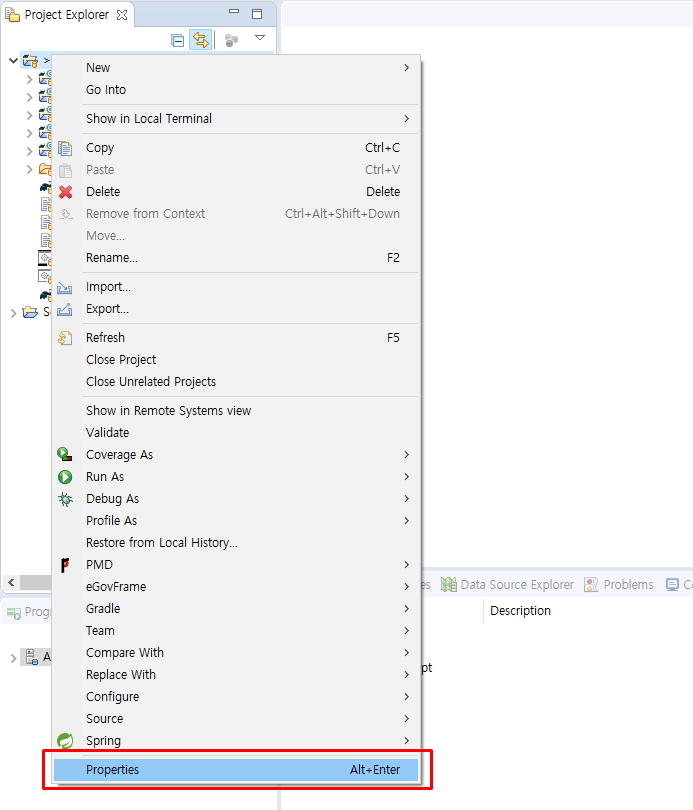
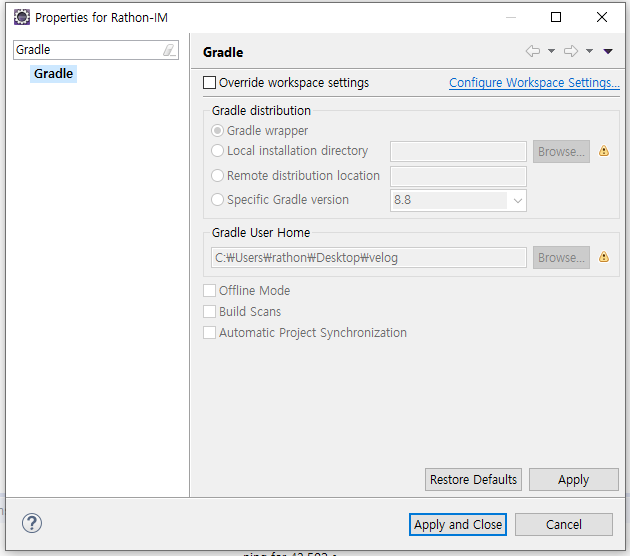
위에서 설정한 워크스페이스 Gradle 설정이 동일하게 적용되어 있는지 확인
프로젝트 빌드
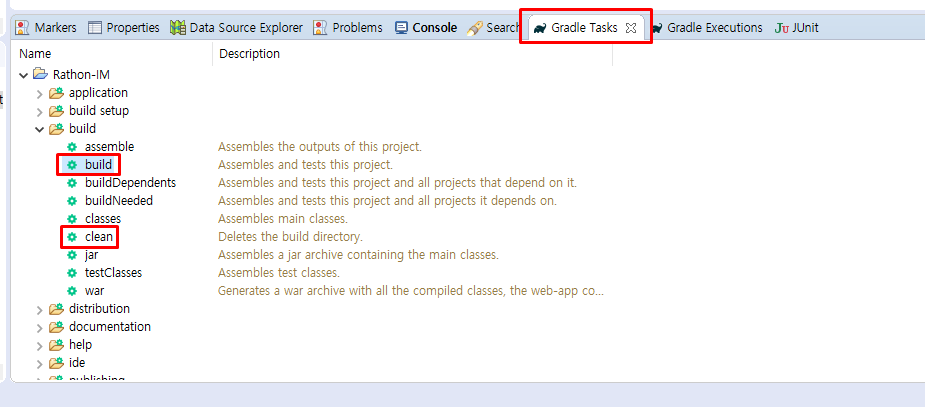
클린 먼저 진행 후 빌드 진행
캐시 확인
위에서 설정한 Gradle User Home 경로로 이동하여 여러가지 폴더들이 정상적으로 생성되었는지 확인
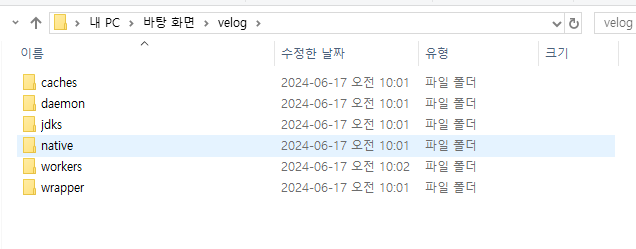
폐쇄망에서 Gradle 세팅
gradle-wrapper.properties 수정
{프로젝트 경로}/gradle/wrapper/gradle-wrapper.properties 에서 distributionUrl 을 수정
-- 수정 전
distributionBase=GRADLE_USER_HOME
distributionPath=wrapper/dists
distributionUrl=https\://services.gradle.org/distributions/gradle-6.7-bin.zip
zipStoreBase=GRADLE_USER_HOME
zipStorePath=wrapper/dists -- 수정 후
distributionBase=GRADLE_USER_HOME
distributionPath=wrapper/dists
distributionUrl=gradle-6.7-bin.zip
zipStoreBase=GRADLE_USER_HOME
zipStorePath=wrapper/dists실제 gradle-6.7-bin.zip 파일이 {프로젝트 경로}/gradle/wrapper 위치에 있어야 함.
(인터넷 환경에서 미리 다운받아 폐쇄망으로 반입, gradle 버전은 각자 다를 수 있음)
Gradle 오프라인 모드 설정
이클립스 -> Window -> Preferences 에서 Gradle 메뉴 진입
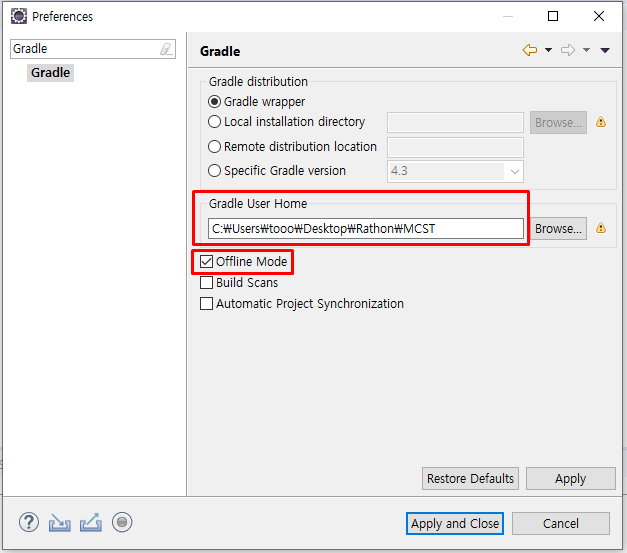
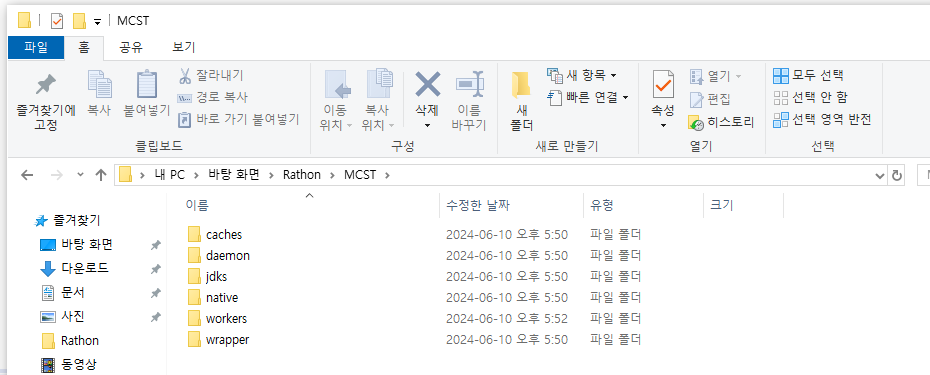
인터넷 환경에서 빌드를 통해 생성한 Gralde User Home 디렉토리 전체를 폐쇄망 환경으로 반입하여 해당 디렉토리를 폐쇄망 프로젝트의 Gradle User Home 경로로 지정 후
"Offline Mode" 체크!
프로젝트 빌드 확인

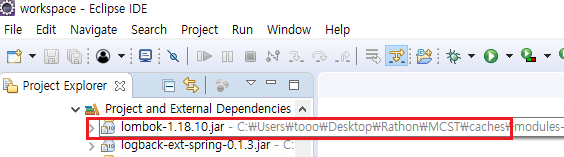
외부망 통신이 끊겨있지만 Gradle User Home 에 있는 캐시를 통해 외부 라이브러리를 정상적으로 생성하고 빌드까지 정상 완료하는 것을 확인할 수 있다.
